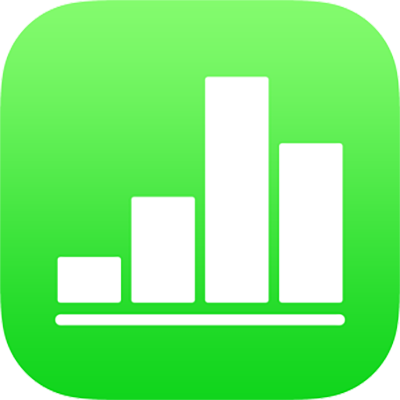
Añadir leyendas y cuadrículas en la app Numbers del iPad
Existen varios tipos de marcas de gráfica y etiquetas de eje que puedes añadir a sus gráficas. Puedes modificar su aspecto para enfatizar sus datos y puedes asignar un estilo diferente al título de la gráfica y al texto de la etiqueta de valor para que destaque del resto del texto.
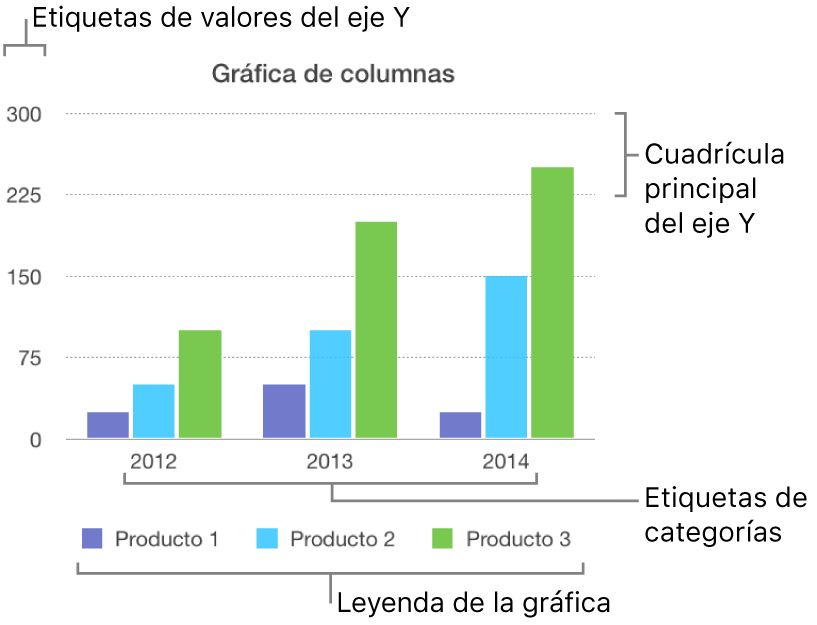
Nota: Si no puedes editar una gráfica, es posible que esté bloqueada. Para editarla, debes desbloquearla.
Añadir una leyenda
Toca la gráfica y, a continuación, toca
 .
.Toca Gráfica y, a continuación, activa Leyenda.
Para ajustar el tamaño de la leyenda, toca la leyenda y, a continuación, arrastra los puntos verdes.
Arrastra la leyenda hasta la posición que desees.
Mostrar u ocultar las líneas de cuadrícula de un eje
Toca la gráfica y, a continuación, toca
 .
.Toca Estilo, después, Cuadrícula y, por último, activa la opción de cuadrícula para el eje X o para el eje Y.
Toca Marcas para seleccionar si las marcas deben estar en el interior, en el exterior o centradas. Toca Ninguna para desactivar las marcas.
Estas opciones varían en función del tipo de gráfica y de datos.
Mostrar o eliminar líneas de referencia
Puedes añadir líneas de referencia a una gráfica para indicar el valor promedio, el valor de la mediana y los valores máximo o mínimo de la gráfica. Las líneas de referencia hacen que la gráfica sea más fácil de comprender de un vistazo y pueden ayudarte a comparar los valores de la gráfica con un valor de referencia.
Todos los tipos de gráfica tienen líneas de referencia, excepto las gráficas en capas, las gráficas con dos ejes, las gráficas 3D, las gráficas de sectores y las gráficas de anillo. Una gráfica puede tener hasta cinco líneas de referencia.
Toca la gráfica.
Toca
 y, a continuación, toca Gráfica.
y, a continuación, toca Gráfica.Toca “Añadir línea de referencia” y, a continuación, toca cualquiera de las siguientes opciones:
Promedio: Línea que se extiende sobre el valor medio de los datos.
Mediana: Línea que se extiende sobre el valor central de los datos.
Mínimo: Línea que se extiende sobre el valor más bajo.
Máximo: Línea que se extiende sobre el valor más alto.
Personalizado: Línea que se extiende por el valor que especifiques en la sección Personalizado.
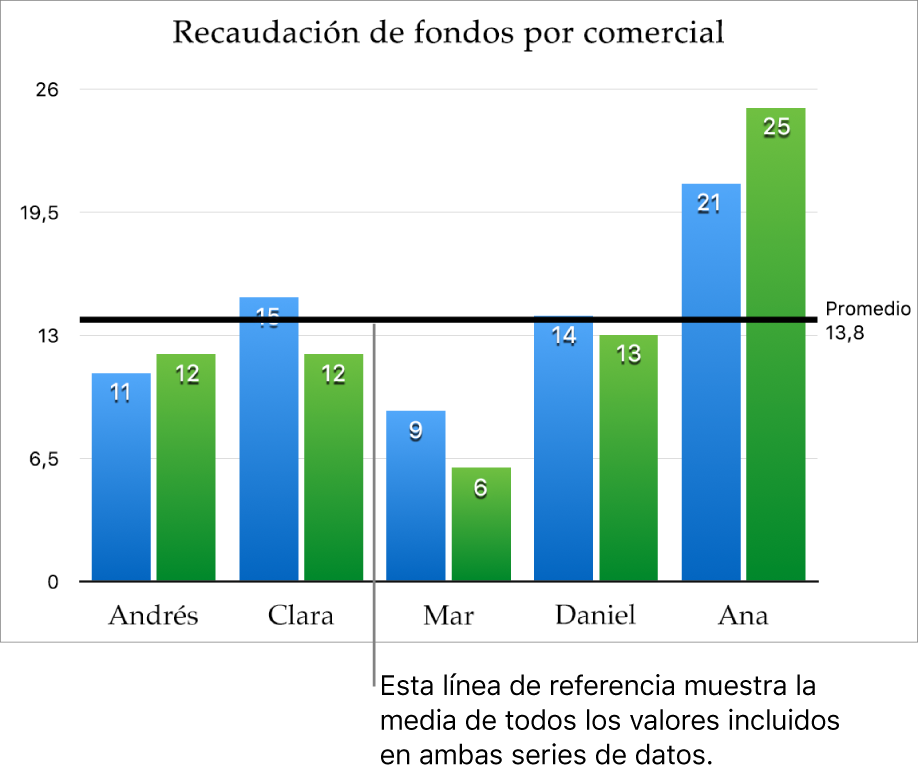
Para aclarar qué representa la línea de referencia, toca para activar “Mostrar nombre” y “Mostrar valor”.
Para eliminar una línea de referencia, toca la gráfica, toca ![]() , toca Gráfica, toca el nombre de la línea de referencia y, a continuación, toca “Eliminar línea”.
, toca Gráfica, toca el nombre de la línea de referencia y, a continuación, toca “Eliminar línea”.
Nota: Cuando arrastras el regulador sobre una gráfica interactiva para ver los diferentes conjuntos de datos, tus líneas de referencia se mueven.
Mostrar o quitar barras de error
Las barras de error te ofrecen una impresión general de la precisión de tus datos. Se representan como marcas de pequeño tamaño cuya longitud indica el grado de incertidumbre asociado a una determinada serie de datos (la variabilidad de los datos). Puedes añadirlas a gráficas de líneas 2D, gráficas de áreas, gráficas de barras y columnas, gráficas de barras y columnas en capas, gráficas de burbujas y gráficas de dispersión.
Toca la gráfica, toca
 y, a continuación, toca Gráfica.
y, a continuación, toca Gráfica.Toca “Barras de error” y selecciona una opción.
Utiliza los controles para cambiar el aspecto de las barras de error.
Cuando creas una gráfica, la opción Autoajuste se activa automáticamente para las barras de error con el fin de evitar superposiciones. Para ver todas las barras de error, desactiva la opción Autoajuste.
Para eliminar las barras de error, toca “Barras de error” y selecciona Ninguna.
Mostrar o eliminar líneas de tendencia
Las líneas de tendencia indican la dirección global (o tendencia) de tus datos. Las líneas de tendencia aparecen en las gráficas de barras, de líneas, de dispersión, de burbujas, de columnas y de áreas.
Toca la gráfica, toca
 y, a continuación, toca Gráfica.
y, a continuación, toca Gráfica.Toca “Líneas de tendencia” y selecciona el tipo de línea que quieres añadir.
Utiliza los controles para cambiar el aspecto de la línea de tendencia.
Para eliminar líneas de tendencia, toca la gráfica, toca ![]() y, a continuación, toca “Líneas de tendencia” y selecciona Ninguna.
y, a continuación, toca “Líneas de tendencia” y selecciona Ninguna.